Levynhallinta voi myös auttaa sinua laajentamaan tai pienentämään osioita
- Helpoin tapa käyttää Levynhallintaa Windows 7:ssä on kirjoittaa Windows Searchiin diskmgmt.msc.
- Levynhallinnan avulla voit osioida levyasemat, muuttaa niiden kirjaimia, poistaa osioita, alustaa uusia asemia ja paljon muuta.
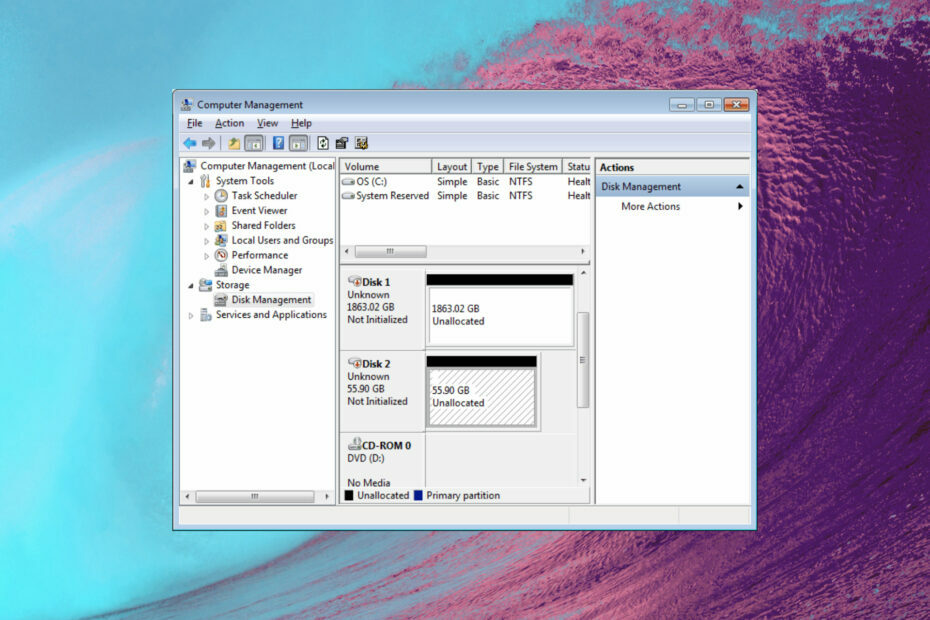
Windows 7 -levynhallintatyökalu on erittäin hyödyllinen, koska sen avulla voit osioida asemat, muuttaa asemakirjainta tai alustaa ne. Tässä artikkelissa näytämme, kuinka voit käyttää levynhallintaa Windows 7:ssä ja käyttää sitä.
Jos mietit, missä on Levynhallinta Windows 7:ssä, sen suoritettava tiedosto on diskmgmt.msc ja löydät sen tietokoneesi System32-kansiosta: C:\Windows\System32\diskmgmt.msc.
Kuinka pääsen Levynhallintaan Windows 7:ssä?
1. Käyttämällä hakukenttää
- Klikkaa alkaa -painiketta.
- Tyyppi diskmgmt.msc hakukentässä ja napsauta tiedostoa tuloksissa.
Tämä on luultavasti helpoin ja nopein tapa käynnistää levynhallinta riippumatta siitä, onko käytössäsi Windows 7, 10 tai 11.
2. Run-konsolin käyttäminen
- paina Windows näppäin + R aloittaaksesi Juosta konsoli.
- Tyyppi diskmgmt.msc ja paina Tulla sisään tai napsauta OK.
3. Ohjauspaneelin käyttäminen
- Klikkaa alkaa painiketta ja avaa Ohjauspaneeli.
- Mene nyt kohtaan Ylläpidon työkalut ja pääsy Tietokonehallinta.
- Seuraavaksi kaksoisnapsauta Levynhallinnointi.
4. Komentokehotteen käyttäminen
- Klikkaa alkaa painiketta ja kirjoita cmd hakukentässä.
- Napsauta sitten hiiren kakkospainikkeella cmd tuloksissa ja valitse Suorita järjestelmänvalvojana.
- Kirjoita nyt Windows 7 -levynhallinta-komento ja paina Tulla sisään sovelluksen käynnistäminen:
diskmgmt.msc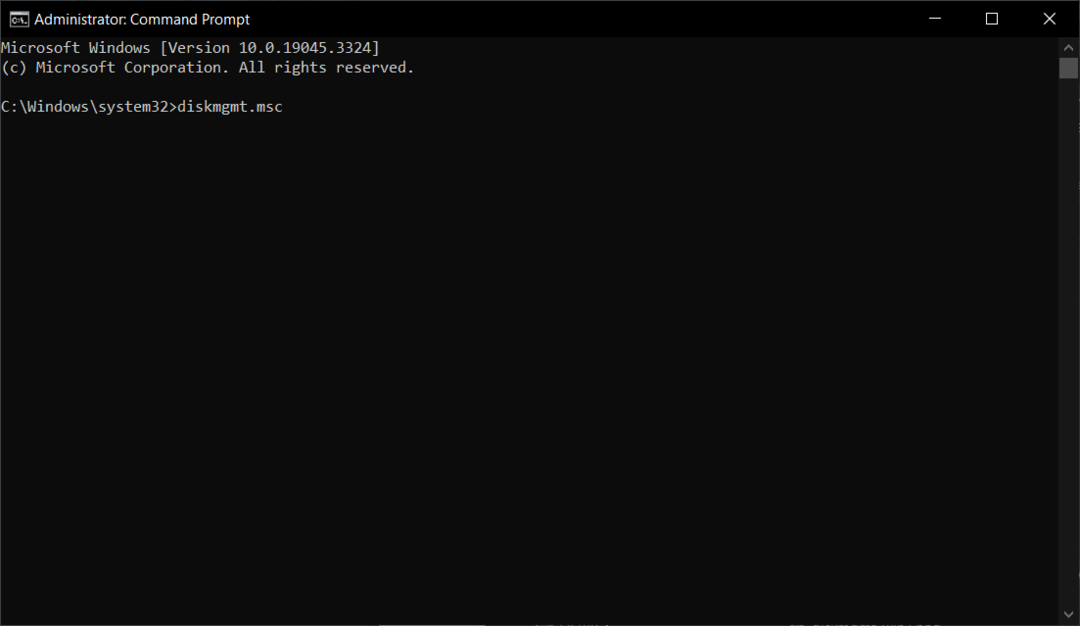
Windows 7 -levynhallinnan käyttöliittymän tutkiminen
Yläosassa on komentovälilehdet, ja oikealla alla näet luettelon levyistäsi niiden asemakirjain, tyyppi, tiedostojärjestelmä, tila, kapasiteetti, vapaa tila jokaisessa tietomäärässä ja prosentteina.
Huomaat myös, että osioissasi on myös käyttöjärjestelmät riippumatta siitä, onko sinulla yksi tai useampi samassa tietokoneessa.
Aivan alla on värikoodattu luettelo asemista ja kunkin osioista. Alareunassa Levynhallintaliittymä näyttää värikartan.
Levyosioita voidaan muokata, laajentaa tai yhdistää, kunhan niillä on sama tiedostojärjestelmä. Et voi yhdistää NTFS-osiota FAT-osioon, ellet poista tai muunna jotakin niistä ensin.
Meillä on myös hyödyllinen opas kuinka muuttaa osion kokoa menettämättä tietoja jos sitä etsit.
Kuinka käytän levynhallintaa Windows 7:ssä?
Kaikki työkalun toiminnot ovat käytettävissä hiiren kakkospainikkeella. Valitse asema, jota haluat muokata, napsauta sitä hiiren kakkospainikkeella ja näet kaikki käytettävissä olevat vaihtoehdot.
Jos haluat esimerkiksi poistaa taltion, napsauta sitä hiiren kakkospainikkeella ja valitse avattavasta valikosta Poista.
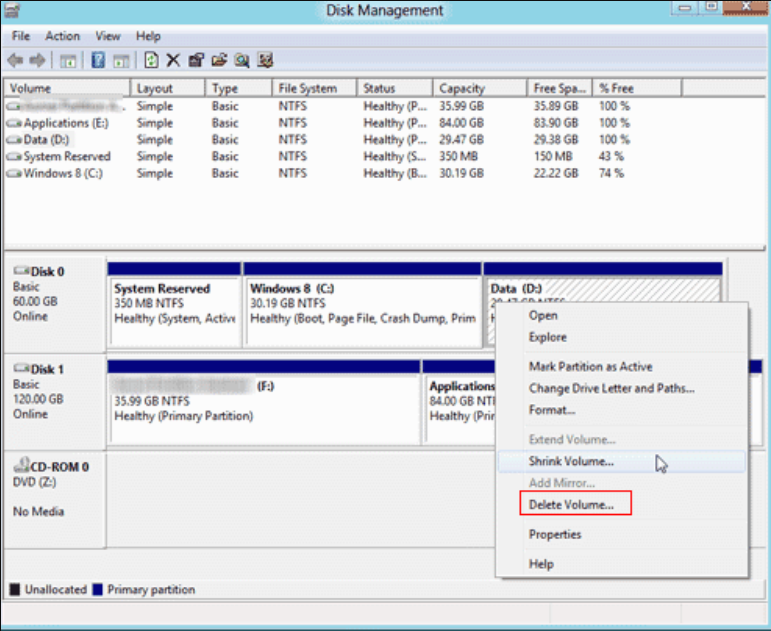
Jos levylläsi on varaamatonta tilaa, voit joko luoda yksinkertaisen taltion tai laajentaa viereisen osion sen vasemmalle puolelle varaamattoman osion määrällä.
Napsauta hiiren kakkospainikkeella sen vasemmalla puolella olevaa äänenvoimakkuutta ja valitse Laajenna äänenvoimakkuutta. Sovellus havaitsee ja lisää jakamattoman äänenvoimakkuuden sen oikealle puolelle.
Levynhallinnan avulla voit laajentaa osiota vain jakamattoman levytilan vasemmalle puolelle, kun taas edistyneemmät työkalut tarjoavat sinulle enemmän vaihtoehtoja.
Mitä eroa on perus- ja dynaamisella levyllä?
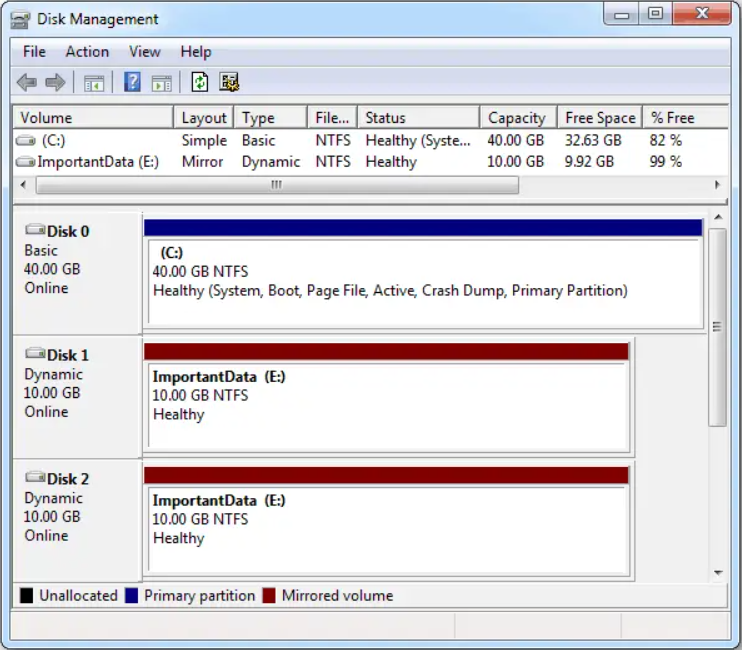
Jotkut lukijoistamme arvioivat meidät, kannattaako heidän valita peruslevy vai dynaaminen levy. Oletuksena levyä määritettäessä asetukset johtavat perusasetuksiin, ja jos sinulla on yksinkertainen PC henkilökohtaiseen käyttöön, se on yksinkertaisin tapa.
Suurin ero perus- ja dynaamisten levyjen välillä on, että peruslevyt on strukturoitu osioihin ja dynaamiset levyt voidaan jakaa taltioiksi. Perusasemissa voi olla enintään neljä osiota (kolme ensisijaista ja yksi laajennettu).
Dynaamisilla levyillä voi olla ääretön määrä levyjä. Hyödyt myös edistyneistä ominaisuuksista, kuten levyn katkaisu, ohjelmiston RAID, vikasietoisuus ja paljon muuta, joten edistyneemmät käyttäjät käyttävät niitä monimutkaisissa laitteistoympäristöissä.
Miksi levynhallinta ei toimi?
- Ongelmia tallennuspalvelussa – Jos tallennuspalvelua ei ole otettu käyttöön tai se on huonosti määritetty, Levynhallinta ei käynnisty tai murskata.
- Laitteisto-ongelmat - Levynhallinta epäonnistuu todennäköisesti, jos yksi tai useampi tietokoneesi asema on viallinen tai siinä on viallisia sektoreita. Tämä on merkki siitä, että sinun tulee tarkistaa asemat chkdsk-työkalulla komentokehotteessa (muuta aseman kirjain tarpeidesi mukaan): chkdsk C: /f
- Vioittuneet järjestelmätiedostot – Koska levynhallinta on osa Windows 7 -järjestelmää, siihen voivat vaikuttaa vioittuneet järjestelmätiedostot tai vioittunut rekisteri.
- Virtual Disk Services -palvelua ei voi käynnistää – Jos sovellus ei voi käynnistää virtuaalilevypalveluita se ei käynnisty, mikä aiheuttaa virheen.
Nämä ovat tärkeimmät ongelmat, miksi tämä sovellus ei toimi, mutta onneksi oppaamme kuinka korjata levynhallintaongelmia auttaa sinua oikaisemaan asioita.
Toivomme, että oppaamme antoi hyödyllistä tietoa Levynhallinta-apuohjelman käyttämisestä Windows 7:ssä ja sen käyttämisestä.
Jos sisäänrakennettu työkalu ei vastaa standardejasi, voit myös tarkistaa luettelostamme parhaat levynhallintatyökalut Windowsille.
Voit vapaasti käyttää alla olevaa kommenttiosiota, jos sinulla on kysyttävää annetuista tiedoista.

